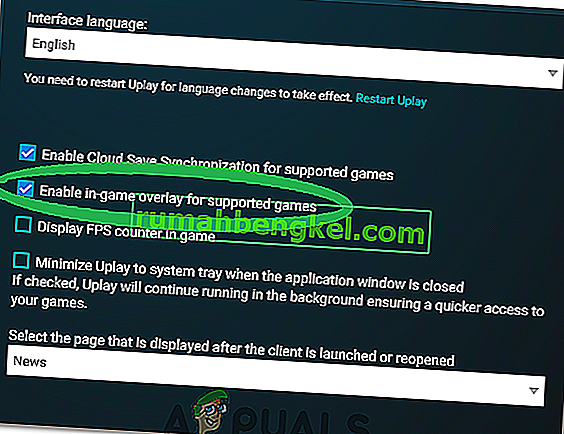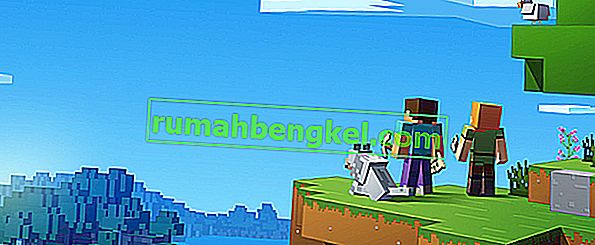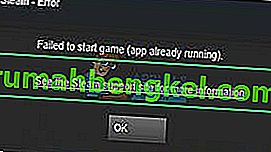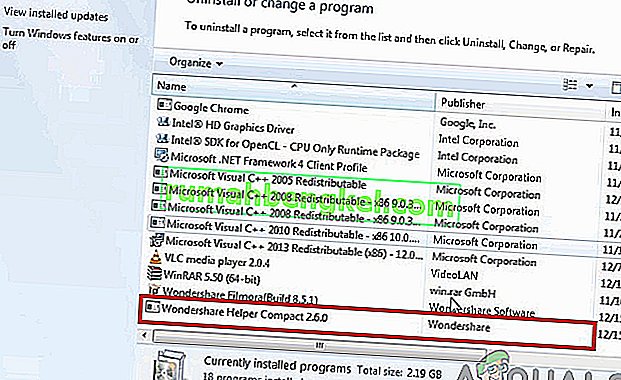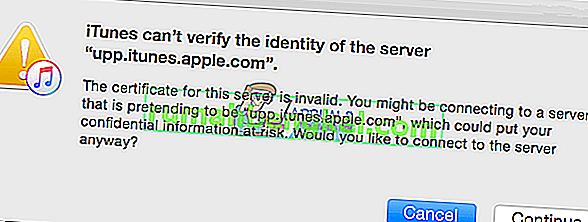Проблемът със срива на Division 2 е доста разочароващ, тъй като винаги е досадно да инсталирате игра, само за да не можете да я играете поради разочароващи проблеми, които възникват при стартиране или по време на игра.

Има няколко различни метода, които играчите са използвали, за да отстранят сриващите се проблеми и решихме да ги съберем в статия. Уверете се, че следвате инструкциите внимателно и следвате всяко решение, преди да се откажете. Успех в разрешаването на проблема!
Какво причинява разделението 2 да се срине на Windows?
Често има много различни причини, поради които видеоигрите се сриват в Windows. Има обаче няколко причини, които често са виновник и които трябва да се вземат по-сериозно. Приспадането на правилната причина може да ви помогне да изберете най-добрия метод за разрешаване на проблема, така че проверете внимателно списъка по-долу:
- Афинитетът на AntiEasyCheat - Ако AntiEasyCheat използва повече от едно ядро на вашия процесор, може да възникнат проблеми със срива, така че не забравяйте да зададете неговия афинитет на едно ядро.
- Несъвместимост между двигатели против измама - Ако имате инсталирани много различни двигатели против измама за различни игри, непременно ще възникнат проблеми с несъвместимостта. За щастие това може да бъде предотвратено с нещо толкова просто като изтриването на DLL файл.
- Размерът на файла на страницата е неадекватен - Ако файлът на страницата ви е твърде малък, игрите с голяма памет могат да свършат и да се сринат на работния плот. Задаването на размера на файла за пейджинг на System Managed трябва да разреши проблема напълно.
- Използване на DirectX 12 - DirectX 12 е сравнително нова технология, която не работи добре на малко по-стари компютри. Осъществяването на играта с помощта на DirectX 11 може да разреши проблемите, които се сриват.
Решение 1: Задайте сродството на AntiEasyCheat на едно ядро
Потребителите съобщават, че настройките за афинитет на изпълнимия AntiEasyCheat към едно ядро са успели да разрешат проблема напълно. Настройва афинитета нарежда вашата операционна система да използва само едно ядро, за да стартира определена програма. Този метод е лесен за изпробване, така че не забравяйте да го изпробвате преди нещо друго!
- Използвайте комбинацията от клавиши Ctrl + Shift + Esc, като едновременно натискате клавишите, за да отворите помощната програма Task Manager.
- Като алтернатива можете да използвате комбинацията от клавиши Ctrl + Alt + Del и да изберете Диспечер на задачите от изскачащия син екран, който ще се появи с няколко опции. Можете също да го търсите в менюто "Старт".

- Щракнете върху Повече подробности, за да разширите диспечера на задачите. Придвижете се до раздела Подробности и потърсете записа AntiEasyCheat под Име с десния бутон на мишката върху този запис и щракнете върху опцията Задаване на афинитет .
- В прозореца за афинитет на процесора се уверете, че сте проверили само едно ядро на процесора (един от записите с име CPU 0, CPU 1 и т.н.) и щракнете върху OK

- Рестартирайте компютъра си, за да приложите промените, и опитайте да стартирате The Division отново, за да видите дали сриването продължава!
Решение 2: Изтрийте безполезен DLL файл
Потребителите предполагат, че има различни несъвместимости между различни двигатели против измама. Тези несъвместимости могат да бъдат разрешени просто чрез изтриване на безполезен DLL файл, намиращ се в инсталационната папка на играта. Опитайте да го изтриете или преместите, за да разрешите проблемите на срива!
- Намерете ръчно инсталационната папка на играта, като щракнете с десния бутон на мишката върху прекия път на играта на работния плот или където и да е другаде и изберете Отворете местоположението на файла от менюто.
- Ако сте инсталирали играта чрез Steam, отворете нейния пряк път на работния плот или като го потърсите в менюто "Старт", просто като напишете " Steam ", след като щракнете върху бутона "Старт".

- След като клиентът на Steam се отвори, отидете до раздела Библиотека в прозореца Steam в менюто, разположено в горната част на прозореца, и намерете записа The Division в списъка.
- Щракнете с десния бутон на мишката върху иконата на играта в библиотеката и изберете опцията Свойства от контекстното меню, което ще се отвори и се уверете, че веднага отидете до раздела Локални файлове в прозореца Свойства и щракнете върху Преглед на локални файлове.

- Намерете ' tobii_gameintegration_x64. dll ', щракнете с десния бутон върху него и изберете опцията Изтриване от контекстното меню. Рестартирайте компютъра си и проверете дали проблемът все още се появява.
Решение 3: Задайте размера на файла на вашата страница на System Managed
Файлът на страницата или виртуалната памет е част от вашия твърд диск или SSD, който се използва като RAM памет за приложения и процеси, изискващи голяма памет. Ако дадена игра поиска твърде много RAM, част от файла на вашата страница ще бъде използвана за компенсиране с намалена производителност. Ако сте задавали ръчно размера на файла на вашата страница, не забравяйте да го отмените и оставете вашата операционна система да го управлява!
- Щракнете с десния бутон върху записа на този компютър, който обикновено може да бъде намерен на вашия работен плот или във вашия File Explorer. Изберете Свойства

- Кликнете върху бутона „ Разширени системни настройки “ вдясно от прозореца и отидете до Разширени В раздела „ Производителност “ кликнете върху „ Настройки“ и отидете до раздела „ Разширени“ на този прозорец.

- В раздела Виртуална памет кликнете върху Промяна . Ако квадратчето до опцията „ Автоматично управление на размера на файла за пейджинг за всички устройства “ не е отметнато, поставете отметка и щракнете върху OK!

- След като приложите промените, рестартирайте компютъра си и опитайте да стартирате The Division 2, за да видите дали проблемът със срива продължава да съществува!
Решение 4: Стартирайте игрите с помощта на DirectX 11
Грешката може просто да е свързана с използването на DirectX 12, която е тази по подразбиране, която трябва да се стартира, ако използвате относително по-нова версия на Windows. Все пак може да се появят проблеми и потребителите са разбрали, че преминаването към DirectX 11 може да реши проблема. Има опция в играта да спрете да използвате DirectX 12, но можете да направите същото и без да влизате в играта!
- Отворете Steam на вашия компютър, като щракнете двукратно върху записа му на работния плот или като го потърсите в менюто "Старт". Има и други начини да го намерите.

- Придвижете се до раздела „ Библиотека “ в прозореца Steam, като намерите раздела „Библиотека“ в горната част на прозореца и намерете The Division 2 в списъка с игри, които имате във вашата библиотека.
- Щракнете с десния бутон върху записа на играта в списъка и изберете опцията Properties от контекстното меню, което ще се покаже. Щракнете върху Задаване на опции за стартиране.

- Въведете “- dx11 ” в лентата. Ако там са били разположени някои други опции за стартиране от преди, уверете се, че сте отделили тази с едно пространство. Щракнете върху бутона OK, за да потвърдите промените.
- Опитайте да стартирате играта от раздела Библиотека и вижте дали The Division 2 все още се появява.
Решение 5: Променете някои свойства на изпълнимия файл на играта
Има някои свойства, които можете да промените в прозореца на свойствата на изпълнимия файл на играта, които могат да разрешат проблемите на срива. Вижте ги по-долу!
- Намерете ръчно инсталационната папка на играта, като щракнете с десния бутон на мишката върху прекия път на играта на работния плот или където и да е другаде и изберете Отворете местоположението на файла от менюто.
- Ако сте инсталирали играта чрез Steam, отворете нейния пряк път на работния плот или като го потърсите в менюто "Старт", просто като напишете " Steam ", след като щракнете върху бутона "Старт".

- След като клиентът на Steam се отвори, отидете до раздела Библиотека в прозореца Steam в менюто, разположено в горната част на прозореца, и намерете записа The Division в списъка.
- Щракнете с десния бутон на мишката върху иконата на играта в библиотеката и изберете опцията Свойства от контекстното меню, което ще се отвори и се уверете, че веднага отидете до раздела Локални файлове в прозореца Свойства и щракнете върху Преглед на локални файлове

- Намерете файла TheDivision2.exe , щракнете с десния бутон върху него и изберете опцията Properties от контекстното меню.
- Придвижете се до раздела Съвместимост в прозореца Свойства, проверете под раздела Настройки и поставете отметка в квадратчето до Деактивиране на оптимизациите на цял екран.

- След това щракнете върху бутона Промяна на настройките с висок DPI и поставете отметка в квадратчето до Поведение на мащабиране на Override high DPI. Под Мащабиране, извършено чрез запис, изберете Приложение и щракнете върху бутона OK, за да приложите промените. Проверете дали сривът все още се случва!
Решение 6: Изключете Ubisoft Overlay
В някои случаи грешката може да се задейства, ако Ubisoft Overlay е активирана в системата и тя пречи на важни компоненти на играта. Следователно, в тази стъпка ще изключим наслагването и след това ще проверим дали проблемът с играта е отстранен. За да направите това:
- Кликнете върху бутона „Меню“ в горния ляв ъгъл и изберете „Настройки“.
- В настройките кликнете върху раздела „Общи“ и махнете отметката от опцията „ Активиране на наслагването в играта за поддържани игри “.
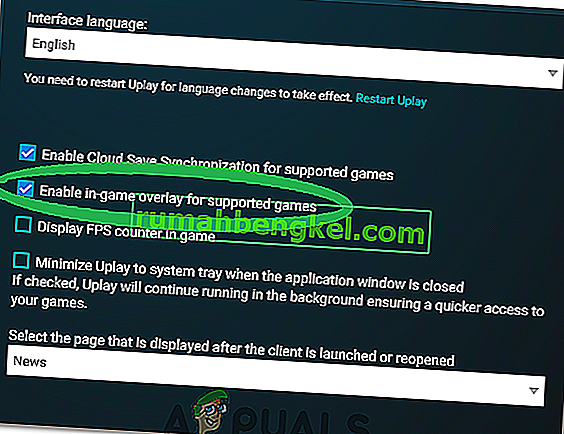
- Проверете дали проблемът продължава.